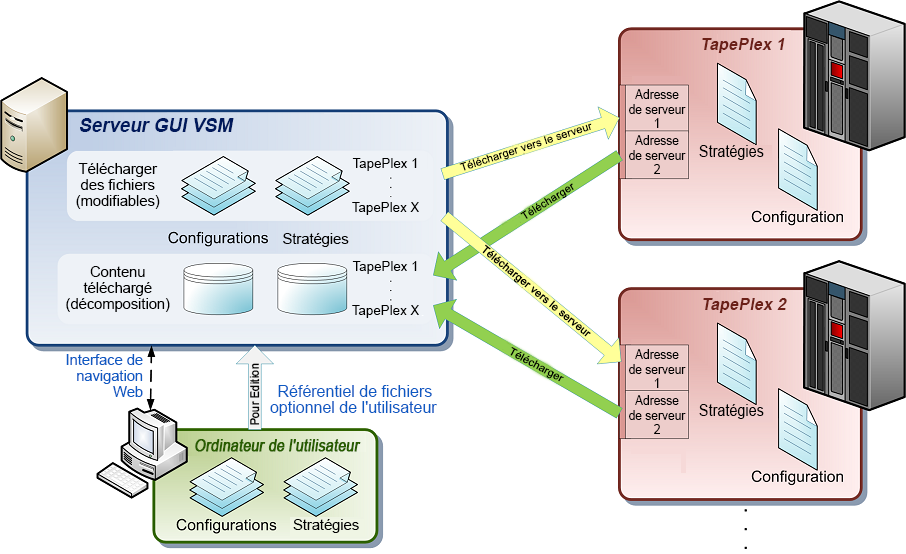Configuration/Stratégie
Les fichiers de configuration et de stratégie VSM sont gérés à partir de l'onglet Configuration/Policy du panneau VSM Console.
Les paramètres de configuration de tapeplex peuvent être gérés à partir des jeux de données d'un fichier de configuration, d'un fichier de stratégie ou des deux. Chaque tapeplex prend en charge un seul fichier de configuration et un seul fichier de stratégie. Chacun de ces fichiers est accessible (peut être téléchargé ou chargé) au moyen d'un des deux hôtes disponibles pour chaque tapeplex.
VSM GUI prend en charge le téléchargement et le chargement d'un fichier de configuration et d'un fichier de stratégie pour chaque tapeplex configuré dans l'application. Une fonction de modification est disponible pour la mise à jour du contenu des fichiers.
Les rubriques suivantes décrivent ces fonctions :
Présentation du chargement et du téléchargement
Les emplacements de stockage et les chemins de transmission des configurations et des stratégies pour les tapeplex gérés par l'application VSM GUI sont illustrés dans le diagramme Gestion des fichiers de configuration et de stratégie.
Le serveur VSM GUI (machine virtuelle) peut stocker une copie de la configuration et de la stratégie pour chaque tapeplex sous forme de fichier dans le système de fichiers du serveur. Il s'agit du fichier qui est chargé ou envoyé vers le tapeplex pour les changements de configuration ou de stratégie. Ce fichier peut être modifié avant d'être envoyé au tapeplex.
Une configuration ou stratégie téléchargée est stockée dans la base de données de VSM GUI. Il s'agit d'une vue de décomposition (interprétation du tapeplex) de la configuration ou de la stratégie, qui peut être modifiée manuellement sur le serveur.
VSM GUI fournit un éditeur simple pour les fichiers de configuration et de stratégie qui seront chargés vers le tapeplex. Vous pouvez utiliser cet éditeur pour afficher et modifier la copie serveur du fichier, ou une copie de sauvegarde de ce fichier, qui est également stockée sur le serveur VSM GUI.
L'éditeur peut également charger un fichier de configuration ou de stratégie préalablement créé à partir du système de fichiers de l'ordinateur de l'utilisateur. En revanche, il ne peut pas réécrire du contenu modifié directement sur l'ordinateur de l'utilisateur.
Quelle que soit la source, le contenu modifié peut alors être écrit sur la copie serveur VSM GUI, pour un téléchargement ultérieur vers le tapeplex associé. Il est également possible d'effectuer une copie de sauvegarde sur le serveur. Voir Modifier un fichier pour plus de détails sur l'utilisation de cet éditeur.
Les copies de fichier peuvent également être modifiées directement sur le serveur au moyen d'une session distante avec la machine virtuelle utilisant FTP ou PuTTY. Tant que le nom de fichier n'est pas modifié, la copie modifiée sera envoyée au tapeplex lors d'une opération de téléchargement.
Détails de gestion des fichiers
Les détails concernant la façon dont les fichiers de configuration et de stratégie sont gérés sur le système de fichiers (machine virtuelle) et la base de données du serveur VSM GUI sont décrits ci-dessous :
-
Le nom de fichier est limité à 8 caractères.
-
Les fichiers seront téléchargés vers le serveur sur lequel l'application VSM GUI est déployée.
-
Les fichiers de configuration seront stockés dans le répertoire /opt/vsmgui/config/config.
-
Les fichiers de stratégie seront stockés dans le répertoire /opt/vsmgui/config/policy
-
Le fichier de configuration téléchargé sera nommé sous la forme CFGxxxxx, où xxxxx est l'identifiant de fichier numérique unique affecté par le serveur et stocké dans la base de données avec le nom du tapeplex.
-
Le fichier de stratégie téléchargé sera nommé sous la forme POLxxxxx, où xxxxx est l'identifiant de fichier numérique unique affecté par le serveur et stocké dans la base de données avec le nom du tapeplex.
-
Les noms de fichier ci-dessus sont affectés automatiquement par le serveur VSM GUI (à l'aide d'identifiants uniques) quand le tapeplex est défini et configuré pour la première fois lors de la configuration du site.
-
Le contenu textuel de chaque fichier de configuration ou de stratégie est stocké sur le serveur VM dans deux formats :
-
Format texte de fichier plat, dans les emplacements et avec les noms de fichier décrits ci-dessus. Ce contenu peut être modifié ou remplacé par l'utilisateur via une connexion distante au système de fichiers de la machine virtuelle. Le contenu de ce fichier plat est transmis au tapeplex pendant l'opération de téléchargement.
-
Format de table de base de données, chaque ligne de chaque fichier correspondant à un enregistrement distinct dans la table. Ce contenu ne peut pas être modifié par l'utilisateur et n'est mis à jour que lorsque la décomposition de fichier est téléchargée de nouveau. Il s'agit du contenu affiché pour l'utilisateur dans le panneau Configuration and Policy File Management.
-
-
Quand un téléchargement de fichier a démarré, tout contenu de fichier existant dans la table de la base de données est supprimé en vue de préparer la réception du nouveau contenu de fichier. En conséquence, si une erreur se produit lors du téléchargement du fichier, le contenu de la base de données pour cette configuration ou stratégie peut être vide ou partiellement alimenté. En revanche, le contenu du fichier plat n'est pas modifié tant que le téléchargement n'a pas abouti. Alors, le fichier plat est remplacé dans son intégralité.
-
Attention : Lors du téléchargement d'un fichier, le fichier existant sur le système de fichiers du serveur VSMc à l'emplacement affiché pour l'utilisateur sera automatiquement écrasé. Par conséquent, l'utilisateur est tenu de maintenir une copie de la configuration ou stratégie voulue pour qu'elle puisse être copiée de nouveau vers l'emplacement de fichier avant chaque chargement en retour vers le tapeplex.
-
Un chargement et un téléchargement de fichier mettent tous les deux à jour ce statut.
Panneau de configuration/stratégie VSMc
Les fichiers de configuration et de stratégie VSM sont gérés à partir de l'onglet Configuration/Policy du panneau VSM Console.
Sélectionnez le tapeplex dans le menu en haut du panneau. Seuls les tapeplex exécutant oVTCS (version ELS 7.3.1 ou supérieure) sont répertoriés.
Sélectionnez l'adresse du serveur dans le menu en haut du panneau. Seules les adresses de serveur configurées pour le tapeplex sélectionné sont affichées.
Les deux zones figurant sous les sélections de tapeplex et d'adresses affichent les noms et chemins des fichiers de configuration et de stratégie téléchargés à partir du tapeplex sélectionné ainsi que la date et l'heure de leur téléchargement.
Sous la section des informations de fichier se trouve une barre d'outils avec des boutons incluant des contrôles similaires à ceux des tableaux des autres panneaux de l'interface utilisateur. Sous la barre d'outils figure un affichage du contenu de la décomposition de la configuration ou de la stratégie.
La barre d'outils contient les options suivantes :
-
View : Affiche un menu d'options d'affichage pour le volet du contenu de fichier. Ce menu permet de masquer ou d'afficher la colonne des numéros de ligne. Le masquage des numéros de ligne permet la copie/le collage dans le presse-papiers en vue d'obtenir les lignes de contenu sans les numéros de ligne précédant chaque ligne.
-
Edit File : Affiche une boîte de dialogue permettant d'afficher et de modifier le fichier sélectionné, puis de l'enregistrer de nouveau sur le serveur GUI avec le chemin/nom de fichier affiché. Le contenu peut être chargé et modifié à partir du fichier actuel, d'un fichier de sauvegarde, d'un fichier sur l'ordinateur personnel de l'utilisateur ou du fichier de la dernière opération de téléchargement. Reportez-vous à Modifier un fichier pour plus d'informations.
-
Upload : Charge le fichier de configuration (CONFIG) actuel ou le fichier de stratégie (MGMTDEF) vers le tapeplex sélectionné et l'active. Reportez-vous à Charger un fichier pour plus d'informations.
-
Download : Télécharge le fichier de configuration (DECOMPILE) ou de stratégie (GETMGPOL) à partir du tapeplex sélectionné. Reportez-vous à Télécharger un fichier pour plus d'informations.
-
Export to Excel : Pour le tapeplex sélectionné, exporte le contenu de décomposition du fichier de configuration ou de stratégie vers un fichier au format Microsoft Excel. Le nom du tapeplex sélectionné figure dans le titre et le type de fichier (configuration ou stratégie) dans l'en-tête de colonne de contenu.
-
Printable Page : Ouvre un nouvel onglet de navigateur avec une sélection abrégée du contenu des fichiers de configuration et de stratégie. Il n'est pas possible d'afficher l'intégralité du contenu de l'un ou l'autre des fichiers. Pour voir le contenu complet, il faut cliquer sur le bouton Export to Excel ou sélectionner le contenu à partir du panneau d'affichage (faire glisser le curseur de la souris pour sélectionner le contenu puis faire un copier/coller).
-
Refresh File Content : Après le téléchargement du contenu de fichier, il peut s'écouler une ou deux minutes avant la fin du téléchargement depuis le tapeplex. A l'issue de ce laps de temps, vous pouvez utiliser ce bouton pour actualiser le contenu du fichier affiché. Vérifiez l'actualisation à l'aide du champ File Last Downloaded. L'actualisation réinitialise la sélection de tapeplex sur le premier tapeplex de la liste. Sélectionnez de nouveau le tapeplex, si nécessaire.
-
Detach : Affiche le contenu du fichier sélectionné dans une fenêtre distincte.
Les colonnes du tableau et les descriptions incluent :
| Colonne | Description |
|---|---|
| Line | Numéros de ligne dans le fichier de configuration. |
| Downloaded Configuration|Policy (Decomposition) | Contenu du fichier téléchargé. Cette décomposition correspond au résultat accepté du chargement de fichier, et affiche l'interprétation du tapeplex pour cette exécution de fichier chargé. Elle peut ne pas correspondre exactement au contenu du fichier de chargement. |
Utilisez le menu View pour effectuer les opérations suivantes :
| Option d'affichage | Description |
|---|---|
| Columns | Afficher toutes les colonnes ou une sélection et gérer le statut masqué / visible. |
| Detach | Afficher le tableau dans une fenêtre séparée |
| Reorder Columns | Sélectionner la séquence de colonnes pour les colonnes visibles |
Le panneau de contenu illustre la décomposition de la configuration ou de la stratégie du tapeplex sélectionné après le téléchargement. Cette décomposition correspond au résultat accepté du chargement de fichier, et affiche l'interprétation du tapeplex pour cette exécution de fichier chargé.
Cette décomposition doit afficher à la base le même contenu que celui du fichier lui-même et la majorité de ce contenu peut être utilisée directement dans un fichier de configuration ou de stratégie modifié. Toutefois, le contenu de décomposition peut comporter des informations supplémentaires qui peuvent ne pas être compatibles avec le contenu acceptable d'un fichier de configuration ou de stratégie. En conséquence, le contenu affiché doit être évalué pour les commandes ou fonctionnalités de fichier de configuration ou de stratégie valides.
Le contenu affiché dans le panneau peut être copié à l'aide des commandes copier/coller standard du système d'exploitation. Par exemple, sous Windows, vous pouvez faire glisser le curseur de la souris sur plusieurs lignes, utiliser Ctrl-C pour copier le contenu sélectionné vers le presse-papiers, puis Ctrl-V pour le coller dans un éditeur externe.
Si les numéros de ligne sont affichés dans le panneau, ils seront également copiés. Pour copier le contenu sans les numéros de ligne, utilisez le menu View afin de désélectionner l'affichage de la colonne des numéros de ligne avant de copier le contenu.
Vous pouvez également utiliser le bouton Edit File pour afficher le fichier et copier le contenu de cette fenêtre sans les numéros de ligne.
Modifier un fichier
Remarque :
Les emplacements et l'utilisation des fichiers modifiables sont décrits dans la présentation du chargement et du téléchargement. Reportez-vous à Présentation du chargement et du téléchargement pour plus d'informations.La sélection du bouton Edit File sur le panneau Configuration File ou Policy File affiche la boîte de dialogue de l'éditeur.
Le haut de la boîte de dialogue offre des sélections pour l'affichage et la modification de ces fichiers.
-
Current File : Charge l'éditeur à partir de l'emplacement Current Upload File indiqué dans la ligne au-dessus des boutons. Il s'agit du fichier qui serait envoyé au tapeplex si vous cliquiez sur le bouton Upload dans le panneau sous-jacent. Etant donné que ce fichier peut être écrasé par toute opération de téléchargement ultérieure lancée par tout utilisateur, il doit être considéré comme un fichier non persistant qui doit être vérifié, modifié et enregistré avant toute opération de chargement.
-
Backup File : Charge l'éditeur avec un fichier de sauvegarde facultatif, si celui-ci a été préalablement enregistré par l'utilisateur. Ce fichier se trouve dans le même répertoire que le fichier actuel mais l'extension .bak est ajoutée à son nom. Il est enregistré sur le serveur quand le bouton Save to Backup File au bas de la boîte de dialogue est sélectionné.
-
Downloaded : Charge l'éditeur avec le contenu du dernier fichier de l'opération de téléchargement. Ce contenu est identique à celui affiché dans le panneau sous-jacent, en tant que décomposition de la configuration ou stratégie du tapeplex. Ce contenu peut généralement être utilisé en tant que contenu de fichier de chargement, mais certaines parties peuvent comporter des commandes non valides. Par exemple, la ligne CONFIG CDSLEVEL(V73ABOVE) figurant fréquemment en haut d'une décomposition de configuration téléchargée fournit des informations sur la configuration, mais n'est pas une commande valide pouvant être incluse dans le fichier de configuration chargé. Cette ligne doit être retirée du contenu de fichier si ce bouton est utilisé pour créer un fichier de configuration.
Les trois boutons du haut charge l'éditeur avec du contenu provenant du système de fichiers du serveur VSM GUI.
Caution :
L'utilisation de l'un de ces boutons de chargement remplace immédiatement l'intégralité du contenu de l'éditeur par le nouveau contenu sélectionné. Aucune invite de vérification ne s'affiche pour vous avertir de l'écrasement du contenu modifié.Sous les boutons de sélection du fichier serveur se trouve un bouton permettant de charger l'éditeur avec un contenu de fichier local provenant du système de fichiers de l'ordinateur de l'utilisateur. Il est ainsi possible de gérer les versions des fichiers de configuration et de stratégie pour tous les tapeplex dans un référentiel défini par l'utilisateur, en bénéficiant d'un contrôle supérieur sur les sauvegardes et les versions à celui fourni sur le serveur de VSM GUI. Les fichiers provenant de l'ordinateur de l'utilisateur peuvent uniquement être chargés dans l'éditeur, pour l'enregistrement de la copie actuelle prédéfinie ou de la copie de sauvegarde sur le serveur ; les modifications ne peuvent pas être enregistrées directement sur l'ordinateur de l'utilisateur.
Le bouton Browse affiche une boîte de dialogue du navigateur de fichiers, selon le système d'exploitation s'exécutant sur l'ordinateur de l'utilisateur. Les fichiers texte de l'ordinateur de l'utilisateur peuvent être chargés dans l'éditeur de l'application GUI. Une fois que le fichier local a été chargé, l'éditeur peut être rechargé avec un autre fichier local à l'aide du bouton Update qui remplace le bouton Browse. Après d'éventuelles modifications, le contenu de l'éditeur peut être enregistré dans l'emplacement du fichier actuel ou du fichier de sauvegarde sur le serveur de l'application GUI.
Pour n'importe laquelle des opérations de chargement de fichier ci-dessus, ou des opérations d'enregistrement qui suivent, le statut de fin de l'opération est affiché sous le champ de l'éditeur. Les messages d'erreur fournissent des détails sur d'éventuels échecs lors de la lecture ou de l'écriture des fichiers.
Si aucun fichier de configuration ou de stratégie n'a déjà été créé, il est possible d'en créer un nouveau en saisissant les commandes dans un champ vide de l'éditeur et en l'enregistrant avec l'un ou l'autre des deux boutons d'enregistrement figurant en bas à droite dans la boîte de dialogue.
En haut de l'éditeur se trouve une barre d'outils qui facilite la modification :
-
Les flèches bleues fournissent les options Annuler et Rétablir.
-
Entrez du texte dans le champ Find pour le rechercher dans le contenu. Les flèches gauche et droite permettent une recherche en avant et en arrière respectivement.
-
L'icône loupe permet des recherches et des remplacements plus sophistiqués, notamment par correspondance de casse et de mot entier.
-
Le champ Go to Line met en surbrillance le numéro de ligne entré quand vous cliquez sur le bouton fléché droit. La mise en surbrillance en bleu reste sur la ligne jusqu'à ce qu'une autre ligne soit sélectionnée. Entrez un numéro supérieur à celui de la dernière ligne du fichier pour effacer la mise en surbrillance.
Veillez à enregistrer les éventuelles modifications à l'aide des boutons Save to Current File ou Save to Backup File figurant en bas à droite dans la boîte de dialogue. Le bouton Save to Current File enregistre le contenu de l'éditeur dans le fichier du serveur affiché en haut de la boîte de dialogue. Le bouton Save to Backup File enregistre le contenu dans le même emplacement mais avec l'extension .bak ajoutée au nom du fichier. Il est recommandé d'enregistrer une copie de sauvegarde du fichier actuel avant de le charger car toute opération de téléchargement ultérieure effectuée par tout utilisateur peut écraser le fichier de chargement actuel.
Une fois toutes les opérations de fichier voulues terminées, cliquez sur le bouton Close figurant en bas à droite de la boîte de dialogue. Veillez à ce que toutes les modifications de fichier aient été enregistrées avant de cliquer sur ce bouton car aucune vérification n'est effectuée.
Charger un fichier
La sélection du bouton Upload invite l'utilisateur à vérifier que le fichier de configuration ou de stratégie sélectionné doit être chargé vers le tapeplex car cette opération peut écraser tout fichier de configuration ou de stratégie existant sur le tapeplex. La boîte de dialogue de vérification indique le fichier et le tapeplex concernés.
A l'acceptation de l'avertissement, si l'utilisateur clique sur le bouton OK dans la boîte de dialogue de vérification, une tentative de chargement a lieu pour le fichier sélectionné. Pour voir si le chargement a réussi, consultez le journal de mise à jour de la base de données. Reportez-vous à Journal de mise à jour de la base de données pour plus d'informations.
Etant donné que le fichier de chargement peut être écrasé par toute opération de téléchargement ultérieure lancée par tout utilisateur, il doit être considéré comme un fichier non persistant qui doit être vérifié, modifié et enregistré avant toute opération de chargement. Il est recommandé d'enregistrer une copie de sauvegarde du fichier actuel avant de le charger car toute opération de téléchargement ultérieure peut l'écraser.
Pour apporter des modifications au fichier de configuration ou de stratégie avant de le charger, vous pouvez utiliser l'éditeur intégré ou une session FTP ou PuTTY distante. Reportez-vous à Modifier un fichier pour plus d'informations.
Le nom et le chemin de chaque fichier pour le tapeplex sélectionné sont indiqués dans la zone du panneau approprié. Une fois la modification apportée, vous pouvez le charger comme décrit ci-dessus. Les noms de fichier ne peuvent pas être modifiés. Seul le nom du fichier indiqué sur le panneau sera chargé vers le tapeplex.
Le fichier peut être chargé vers n'importe lequel des hôtes au moyen de la sélection d'adresse de serveur, mais un seul fichier de configuration et un seul fichier de stratégie sont disponibles pour le tapeplex sélectionné.
Télécharger un fichier
La sélection du bouton Download sur l'un ou l'autre des panneaux de fichier invite l'utilisateur à vérifier que ce fichier doit être téléchargé car cette opération peut écraser toutes les modifications qu'il a apportées à un fichier de configuration ou de stratégie existant sur le serveur VSM GUI. Le tapeplex et le nom de fichier en cours de téléchargement sont également affichés pour la confirmation de cette opération.
A l'acceptation de l'avertissement, si l'utilisateur clique sur le bouton OK dans la boîte de dialogue de vérification, une tentative de téléchargement a lieu pour le fichier sélectionné. Une fois le téléchargement démarré, un message contextuel s'affiche pour indiquer que l'utilisateur peut consulter le journal de mise à jour de la base de données et utiliser le bouton Refresh File Content pour confirmer l'aboutissement du téléchargement. Une fois le fichier téléchargé, l'actualisation de la page Configuration/Policy met à jour le champ de date du dernier fichier téléchargé (File Last Downloaded) pour indiquer la date et l'heure du dernier téléchargement réussi. Le fichier téléchargé est disponible sur la machine virtuelle dans le répertoire et sous le nom de fichier indiqués dans la zone appropriée.
La demande de téléchargement d'un fichier peut être envoyée à l'un ou l'autre des hôtes au moyen de la sélection des adresses de serveur, mais le fichier téléchargé sera identique quelle que soit l'adresse du serveur hôte. Un seul fichier de configuration et un seul fichier de stratégie sont disponibles pour le tapeplex sélectionné.